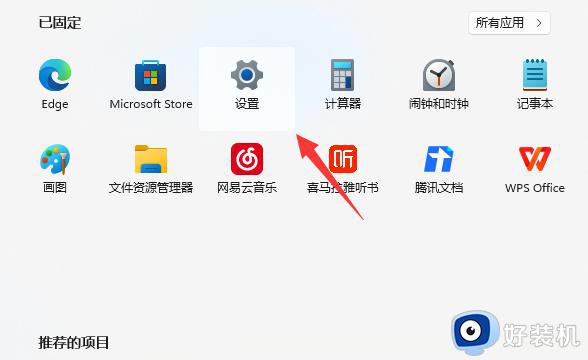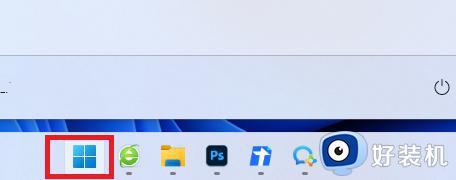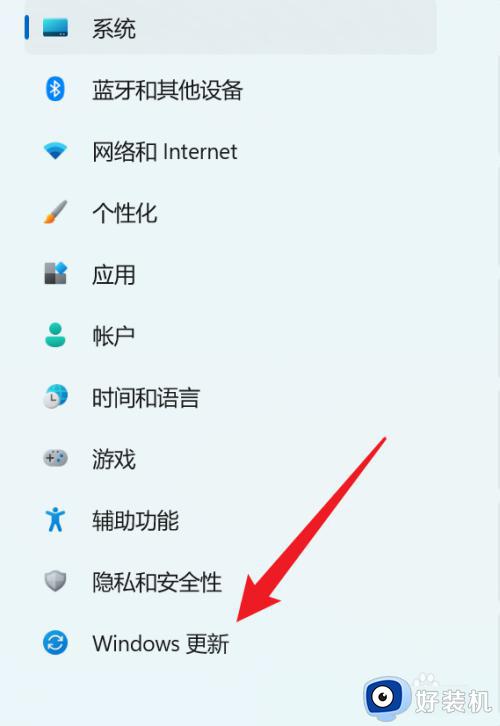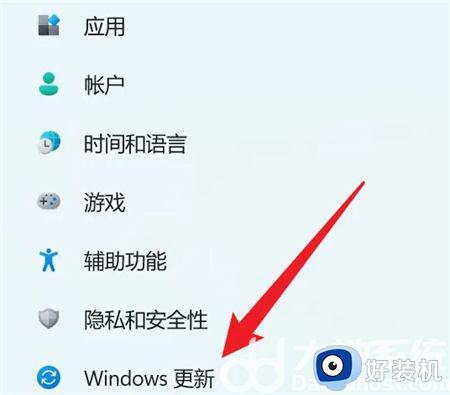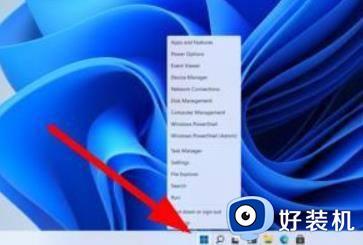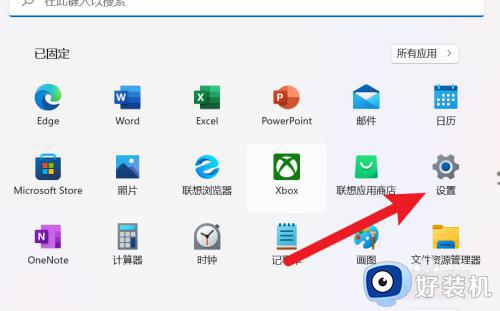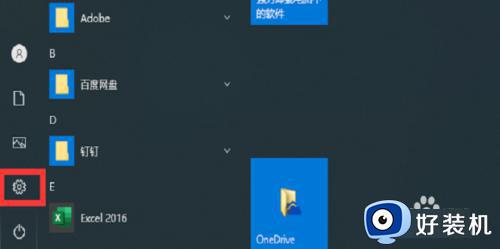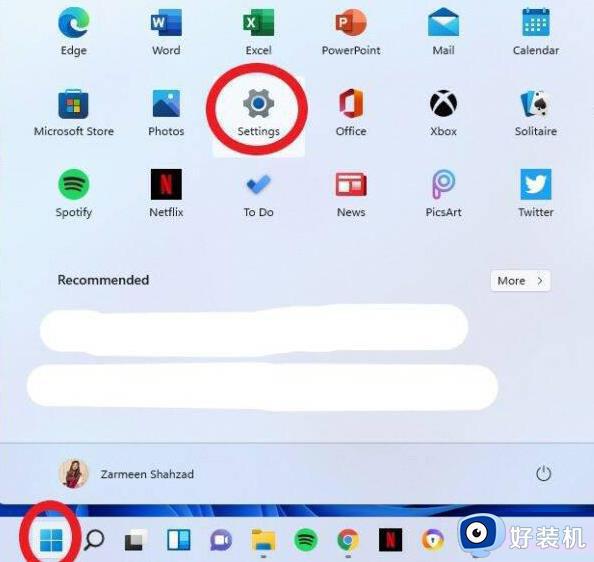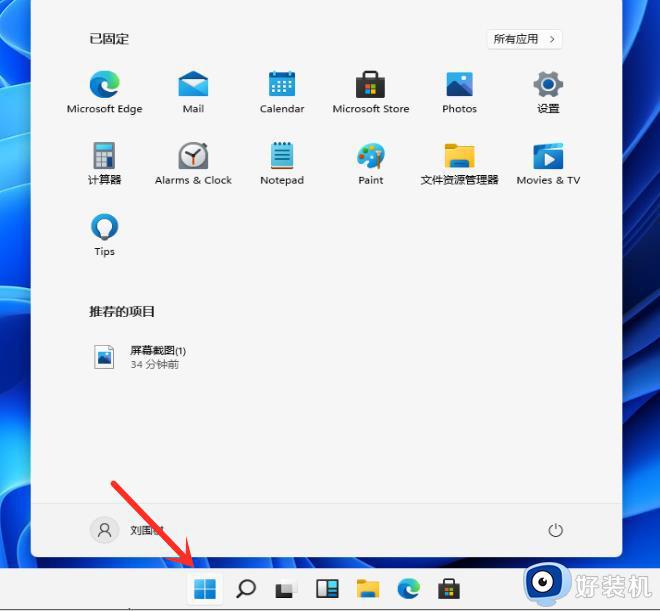win11怎样重置系统 win11一键恢复电脑出厂设置的方法
时间:2024-02-22 10:46:12作者:huige
电脑遇到一些故障的时候,很多人都想要通过重置系统将其恢复到出厂设置来进行解决,可是有不少用户在升级到win11系统之后,并不知道要怎样重置系统欧诺个,如果你有一样需求的话,可以跟随着笔者的步伐一起来看看win11一键恢复电脑出厂设置的方法吧。
方法一、
1、首先进入win11系统界面点击左下角开始。
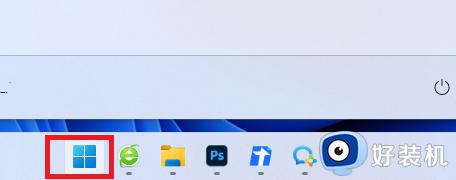
2、然后在弹出的选项框点击左下方的设置选项。
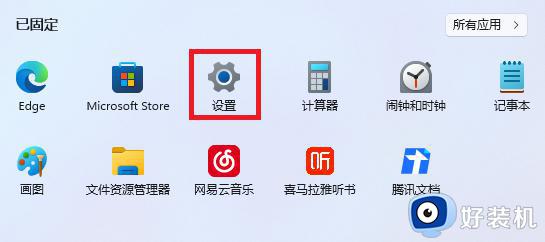
3、进入设置窗口中后,在右下角找到“更新与安全”并点击进入。
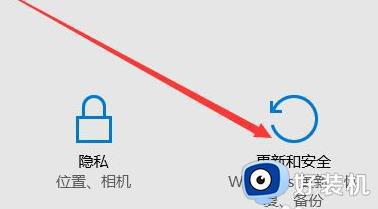
4、进入“更新与安全”设置窗口后,再点击左侧的恢复。
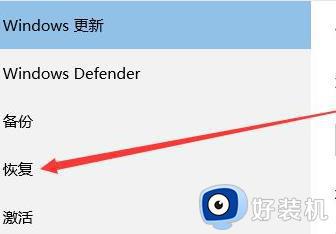
5、随后在弹出的窗口中,点击重置此电脑下面的开始。

6、最后会弹出一个窗口,可以选择删除所有内容。然后等待一伙儿即可。
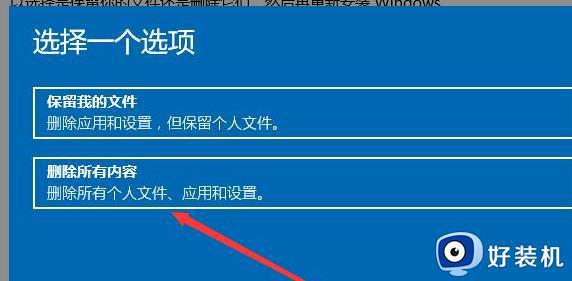
方法二、
1、进入命令提示符,然后输入systemreset -factoryreset,再去回车。
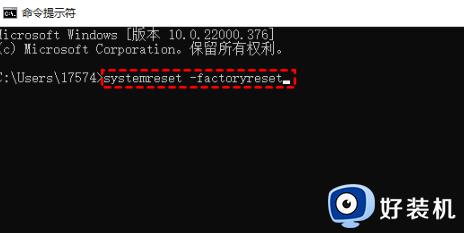
2、然后系统会出现选项,根据你自己的情况来进行选择。
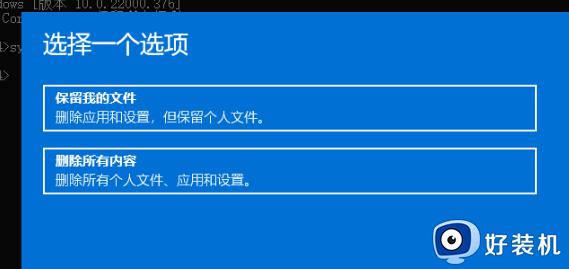
3、然后点击重置就可以了。
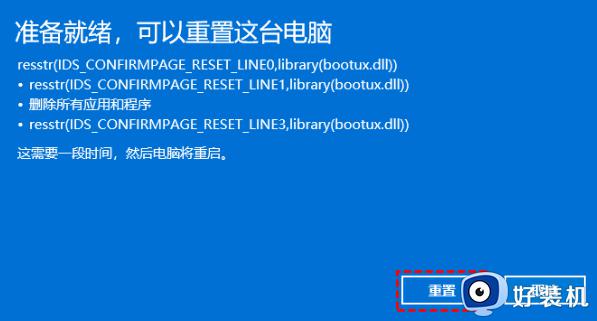
以上给大家介绍的就是win11重置系统的详细内容,大家如果有需要的话,可以参考上面的方法步骤来进行重置,希望帮助到大家。